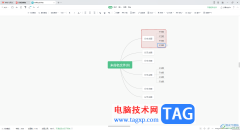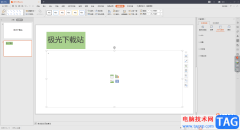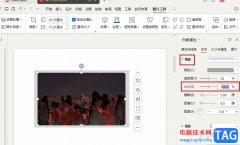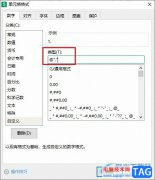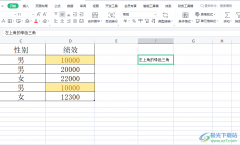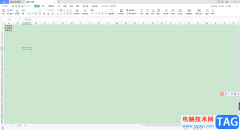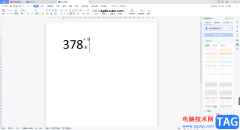当你需要对一些数据进行整理的时候,那么就可以使用wps中的表格编辑工具进行相关的操作,其中我们可以对数据进行汇总以及分类计数等,当你编辑的数据有很多相同的内容,那么我们可以将这样的数据进行分类计数,看看相同的数据一共有多少,而一般这种分类计数都是需要函数公式进行操作的,通过函数公式可以将我们需要的内容进行快速的整理出来,十分的好操作,下方是关于如何使用WPS excel进行分类计数的具体操作方法,如果你需要的情况下可以看看方法教程,希望对大家有所帮助。
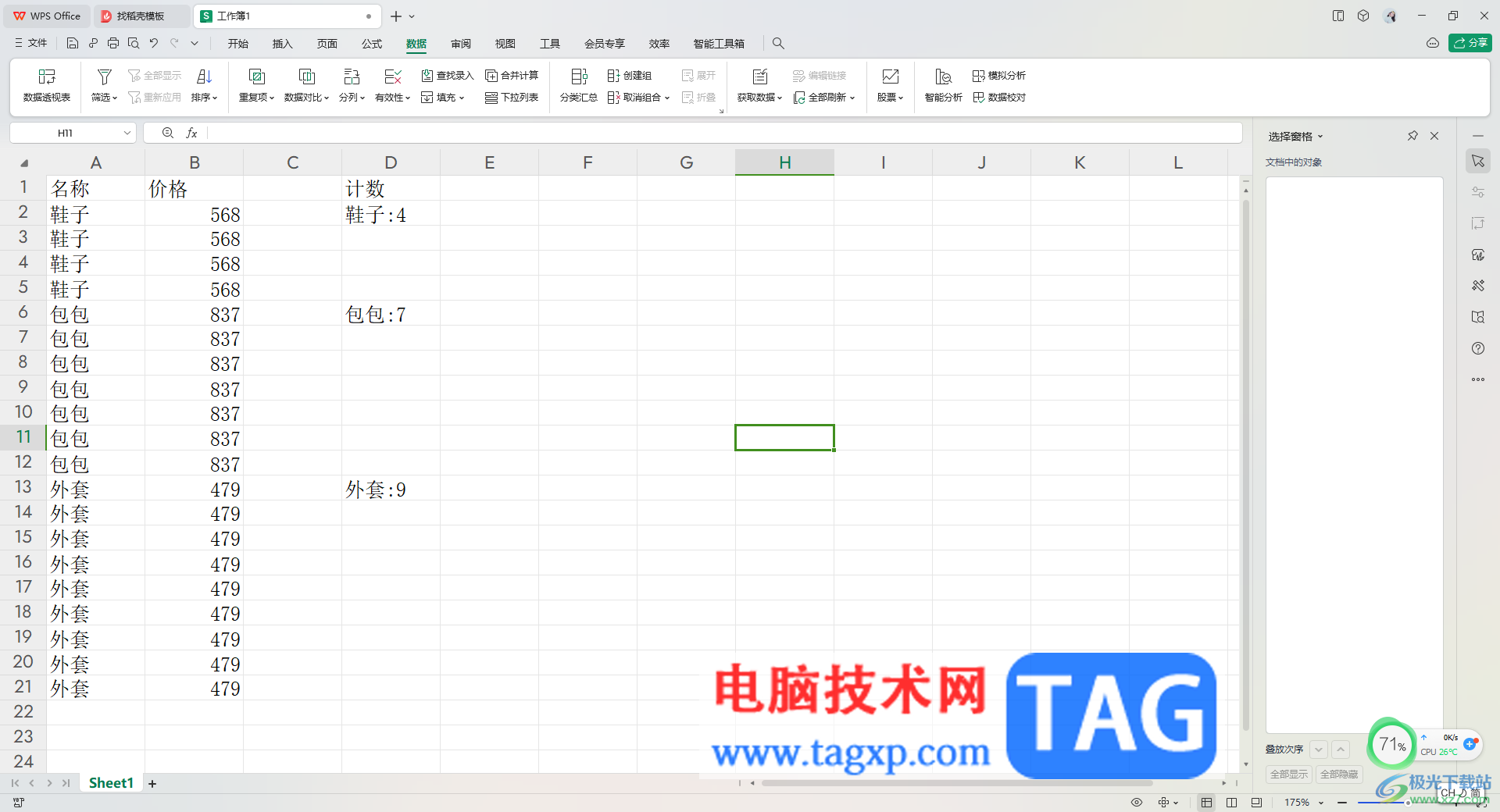
方法步骤
1.直接将WPS这款软件点击打开,在表格中编辑好需要进行设置的数据。
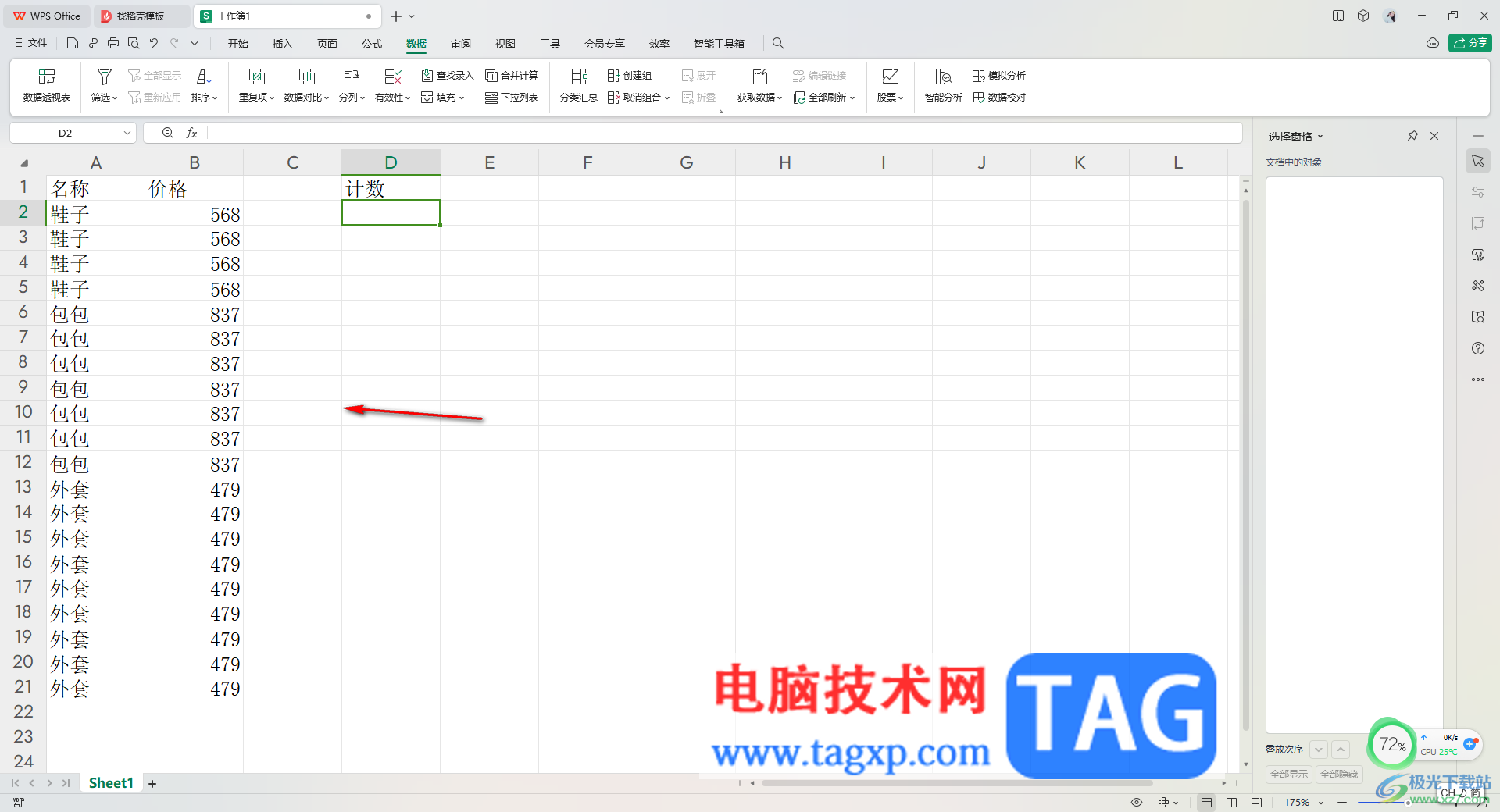
2.之后,我们将鼠标定位到需要进行计数的单元格的位置,然后输入【=UNIQUE()】,并且将鼠标定位到括号中。
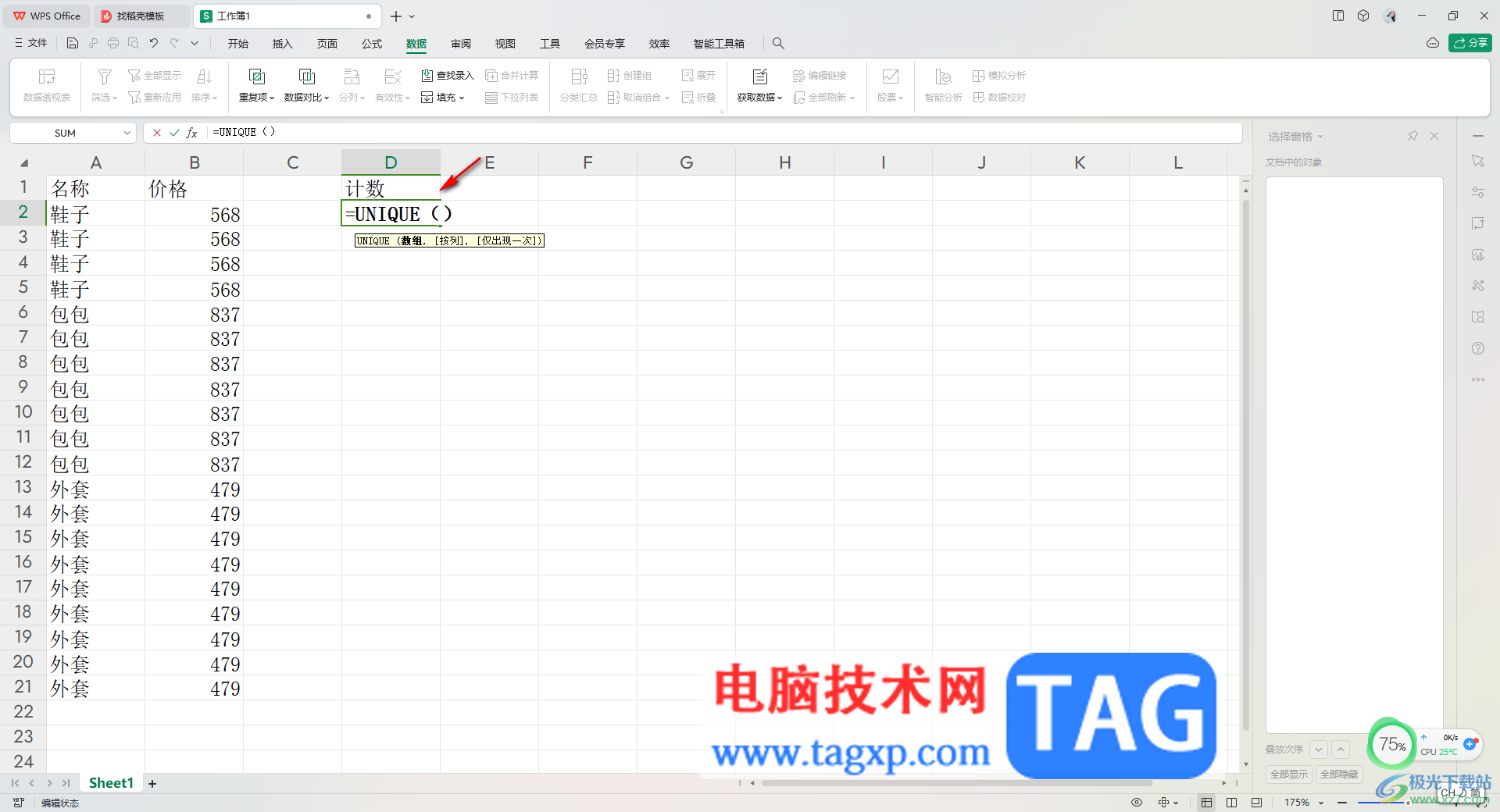
3.之后就会得到=UNIQUE(A2:A21)&":"&COUNTIF(A2:A21,UNIQUE(A2:A21)),如图所示。
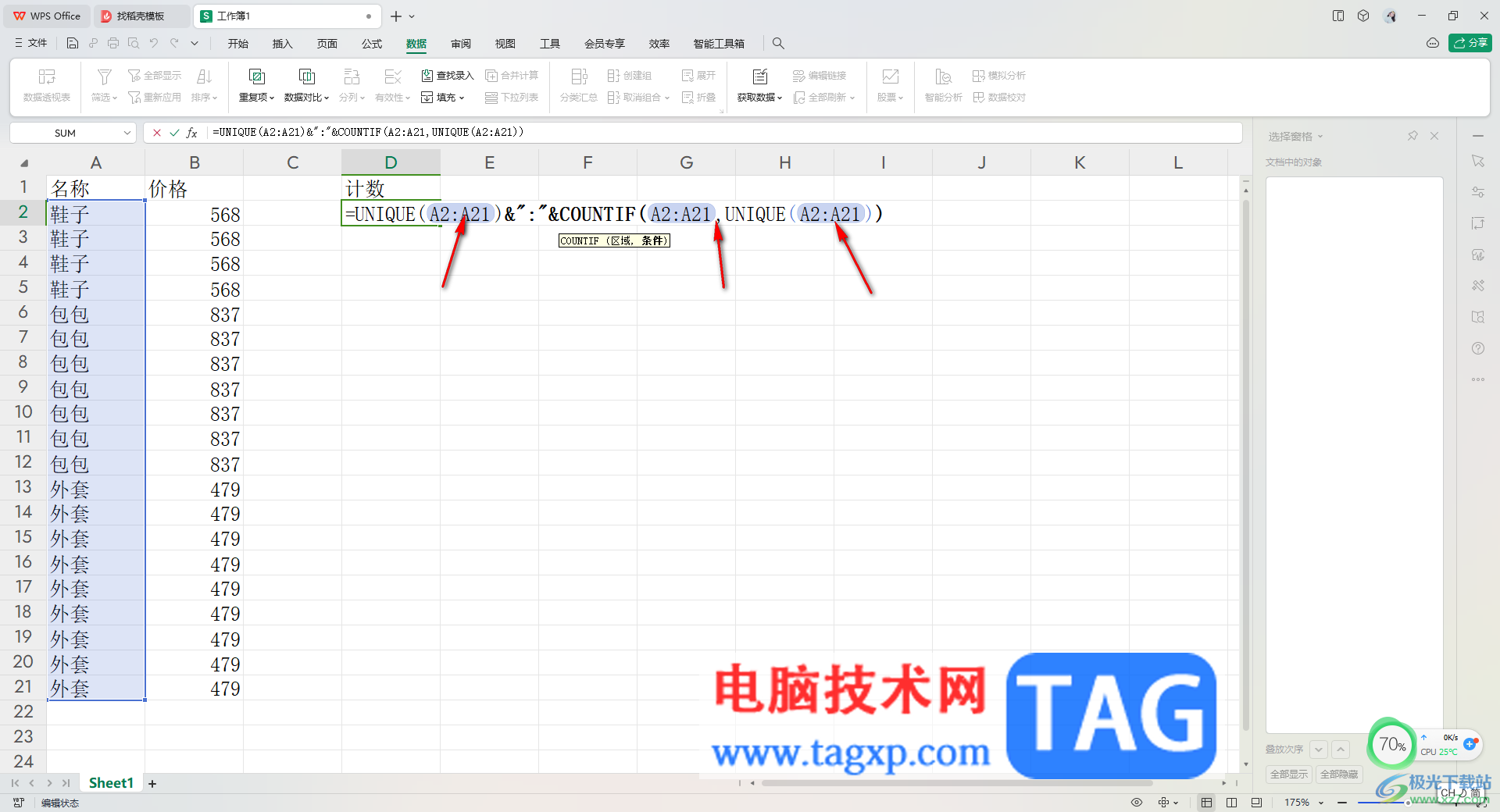
4.接着,我们需要按下键盘上的回车键,即可得到第一个名称的计数,如图所示。
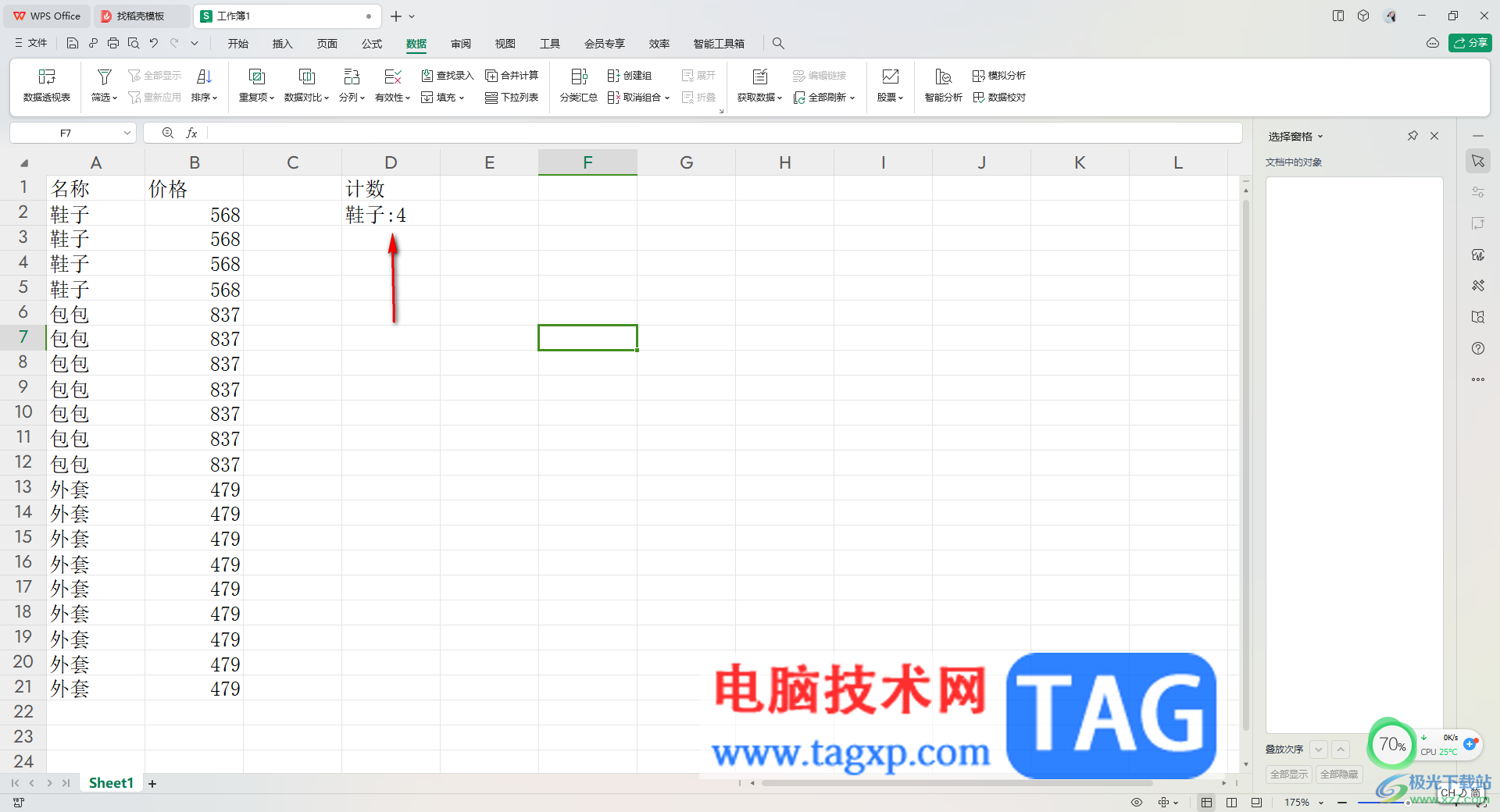
5.之后我们可以根据这样的方式进行计算其他几个的分类计数就好了,如图所示。
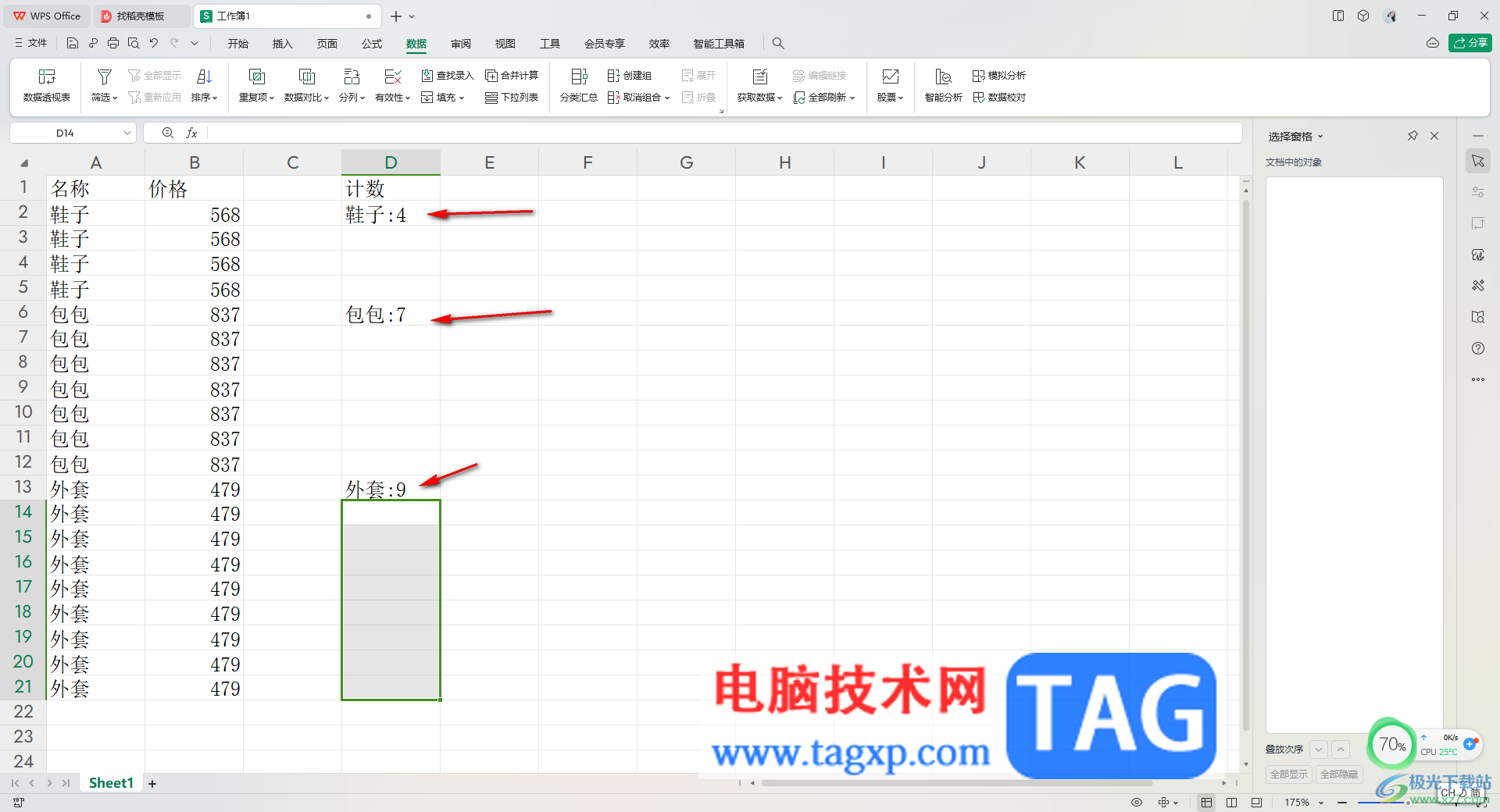
以上就是关于如何使用WPS Excel进行分类计数的具体操作方法,我们可以将一些相同的数据内容进行计数操作,更好对该数据进行整理,而分类计数可以直接通过UNIQUE函数公式进行计算,且十分的方便,感兴趣的话可以操作试试。